快速批量编辑裁剪相同宽高的图片
翻译:简体中文,更新于:2023-06-19 10:06
概要:在现代社交媒体和在线平台的时代,图片已经成为人们分享信息和展示创造力的重要媒介。然而,很多时候我们需要对一组图片进行批量编辑和裁剪,以适应不同的展示需求。尤其是当我们有一系列宽高相同的图片时,手动编辑和裁剪变得非常耗时且繁琐。使用传统的手动编辑和裁剪每张图片的宽高可能需要耗费大量时间和精力。每张图片都需要打开、手动调整尺寸和裁剪,然后保存,这对于需要处理大量图片的用户来说是一个巨大的挑战。因此,为了提高工作效率和简化操作流程,我们需要找到一种快速批量编辑和裁剪宽高相同的图片的解决方案。
在当今数字化时代,图片已成为我们生活中不可或缺的一部分。无论是社交媒体平台上的个人照片,还是企业广告中的产品图片,我们都希望能够呈现出最佳的效果。然而,当我们需要处理大量宽高相同的图片时,手动编辑和裁剪变得非常耗时且繁琐。很多朋友喜欢在社交媒体上发布很多自己的日常照片记录生活。然而,每次想要发布一系列风景照片时,每次都需要手动调整每张图片的尺寸和裁剪它们,以适应博客的布局要求。这无疑是一项费时费力的任务,尤其当有数十甚至数百张图片需要处理时。但如果现在有一款能够快速批量编辑和裁剪相同宽高的图片的工具的话,则可以节省大量时间和精力,专注于其他重要的工作,同时仍能发布出专业水准的图片。
为了满足这样的需求,现如今有很多优秀的批量文件处理工具,如「我的ABC软件工具箱」。该工具提供了直观易懂的界面,使用户能够轻松导入大量图片,并在不同的编辑选项中选择合适的尺寸和裁剪方式,一旦设置完成,工具将自动应用到每张图片,确保它们在宽高方面完美匹配,并保存为新的文件。这样一来,用户可以快速高效地完成批量编辑和裁剪任务,大大提升工作效率。接下来的文章内容会详细介绍其操作步骤,感兴趣的小伙伴一起学习起来吧!
首先打开软件首页,点击「图片处理」-「图片编辑」。
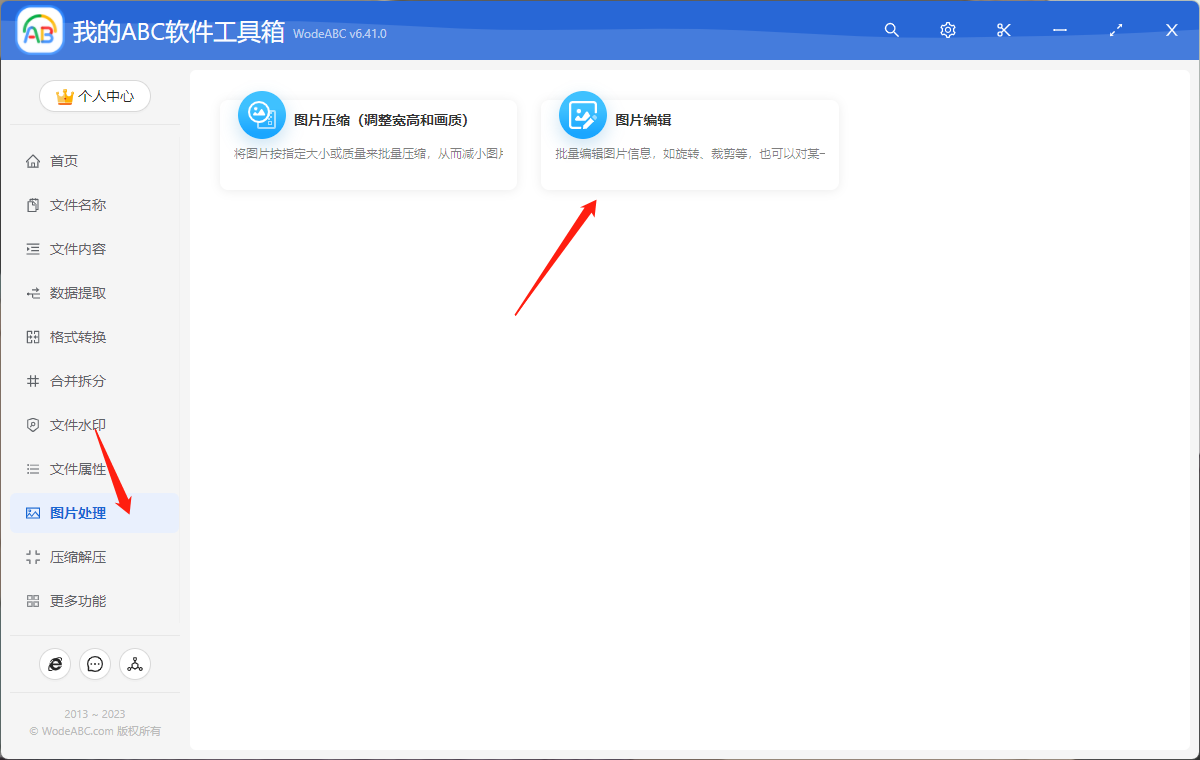
将需要进行批量编辑宽度的图片文件上传至界面中。
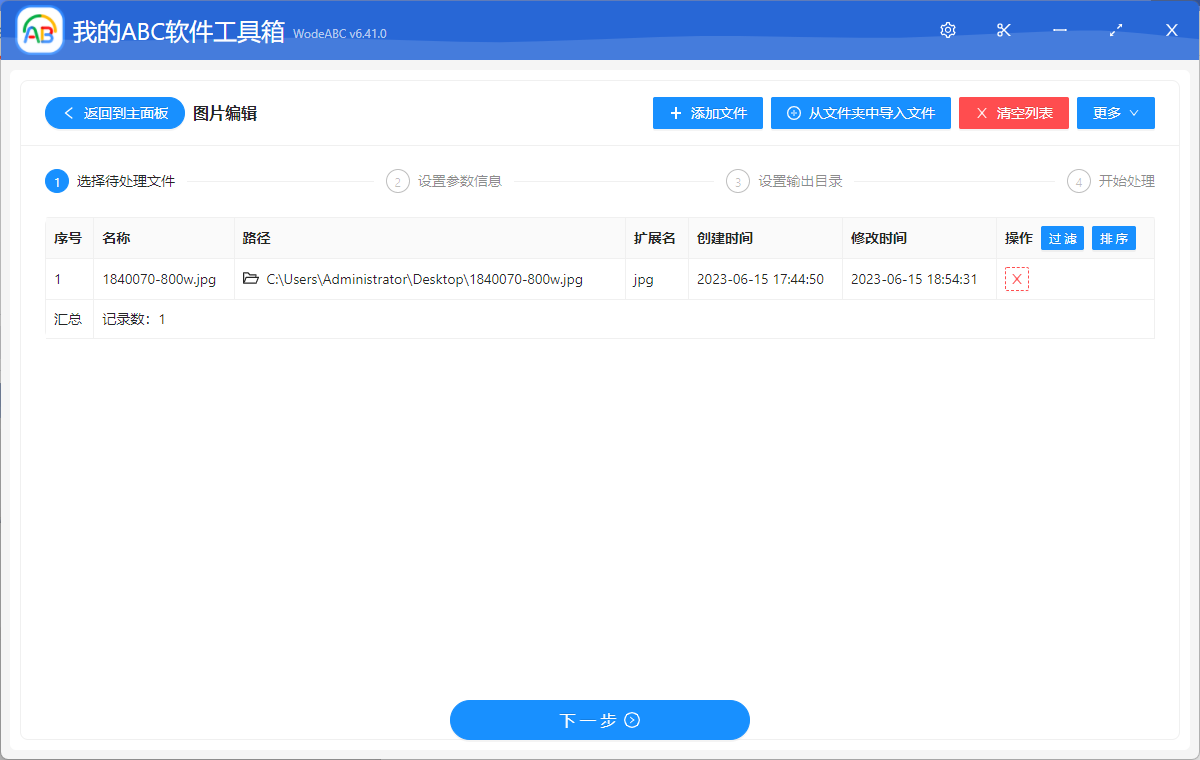
接下来我们会进入自定义设置界面,点击图片后的操作按钮,在弹窗中的“宽度”“高度”参数设置中输入具体的数字,在右边调整裁剪范围,完成后点击下方“保存并应用到所有未修改的图片中”。
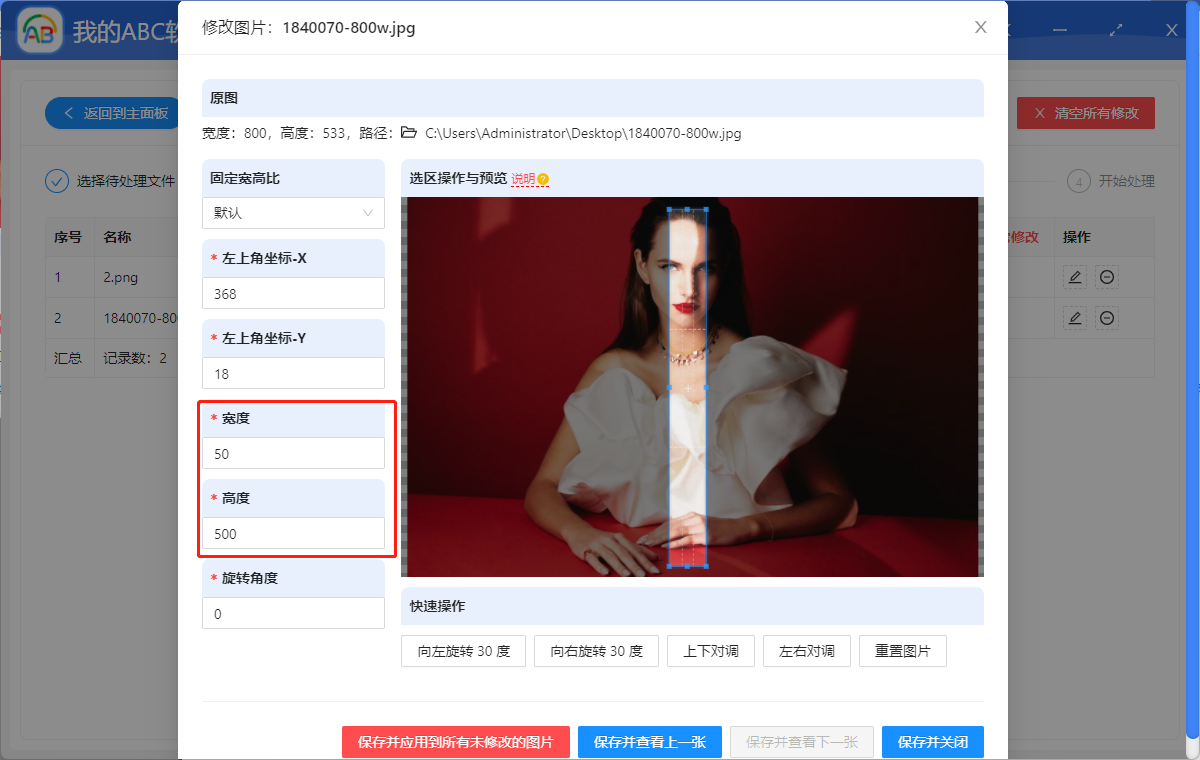
接下来设置好输出目录,最后点击“开始处理”即可让软件来自动批量完成剩余的工作。
等待处理完成,我们可以在刚刚设置好的文件夹中找到输出结果进行查看。下方图片中展示了作为示例上传的两张输出文件图片效果,我们可以清楚的看到,原本宽度并不相同的一组图片在经过软件的自动化批量处理之后,两个裁剪出的输出图片文件都是宽度50高度500的相同尺寸图片。
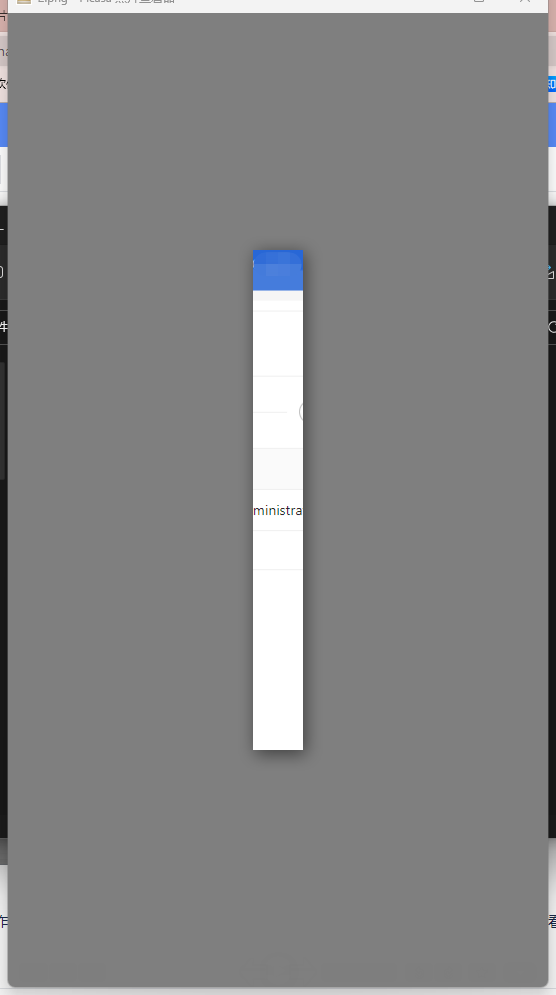
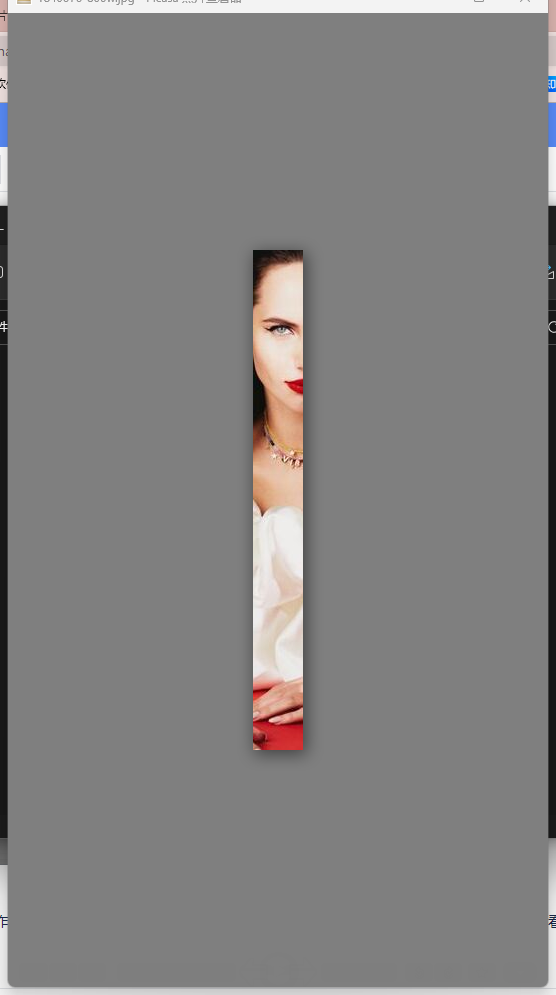
综上所述,快速批量编辑和裁剪相同宽高的图片的功能意义不容忽视。它能够为个人用户和专业用户提供高效、便捷的解决方案,大大提升工作效率并节省宝贵的时间和精力。无论是社交媒体运营人员、网站设计师还是摄影师都可以受益于这样的工具。使用文中这样的批量文件处理工具的好处不仅在于它的效率和便捷性,还在于其提供的多样化编辑选项。该软件具备批量调整尺寸、批量重命名等功能,使用户能够根据自己的需求进行个性化的批量处理大量文件。